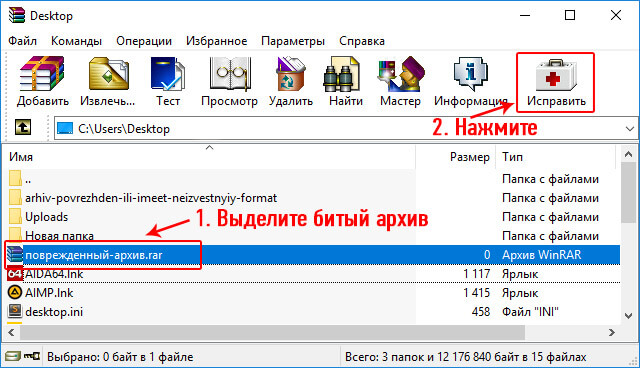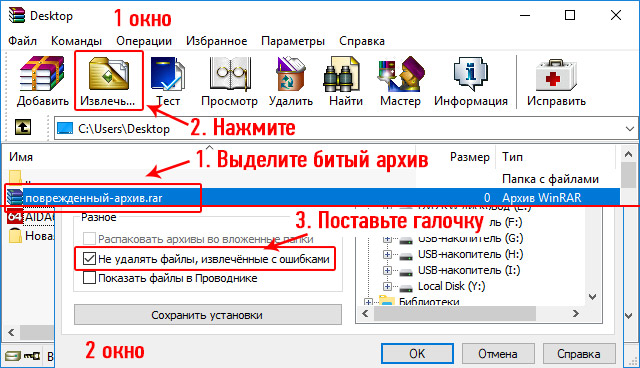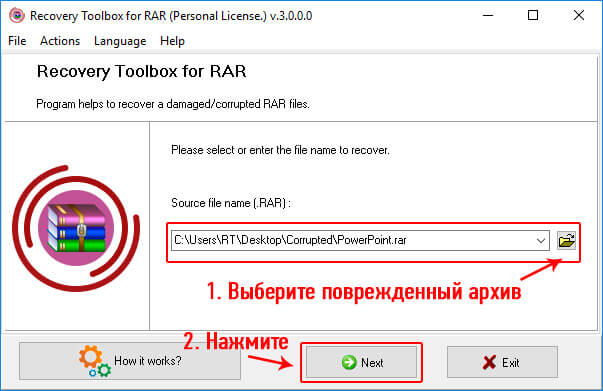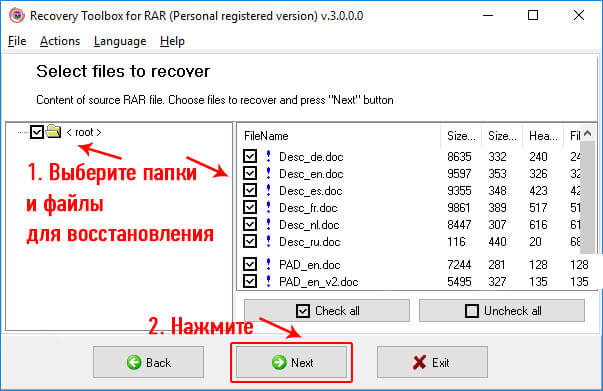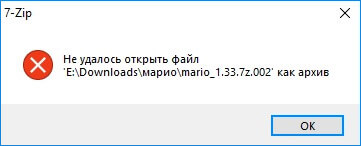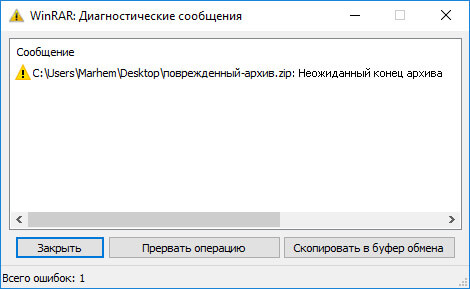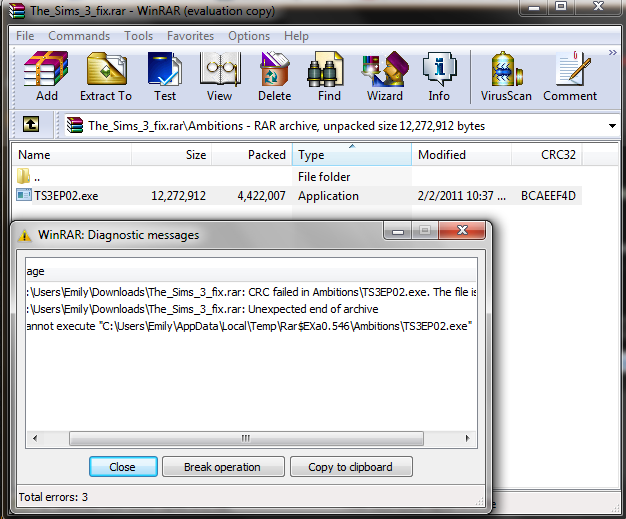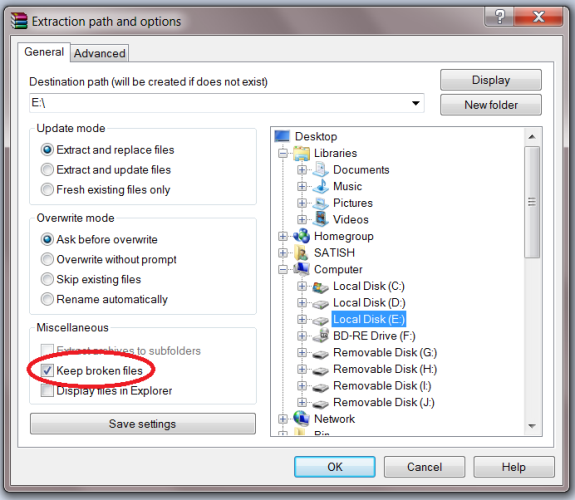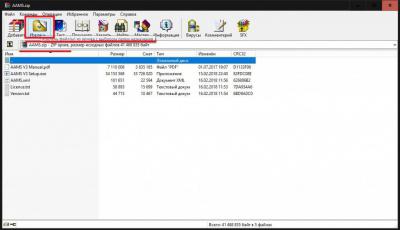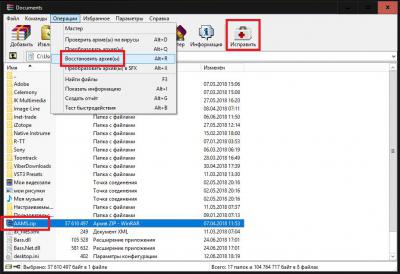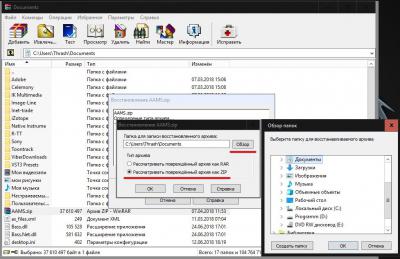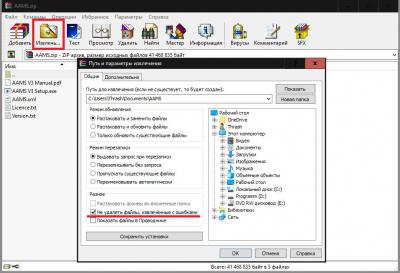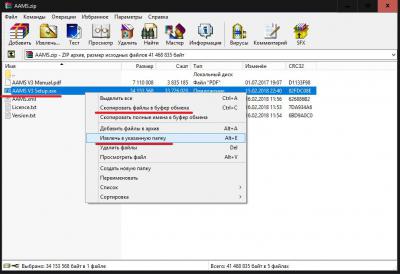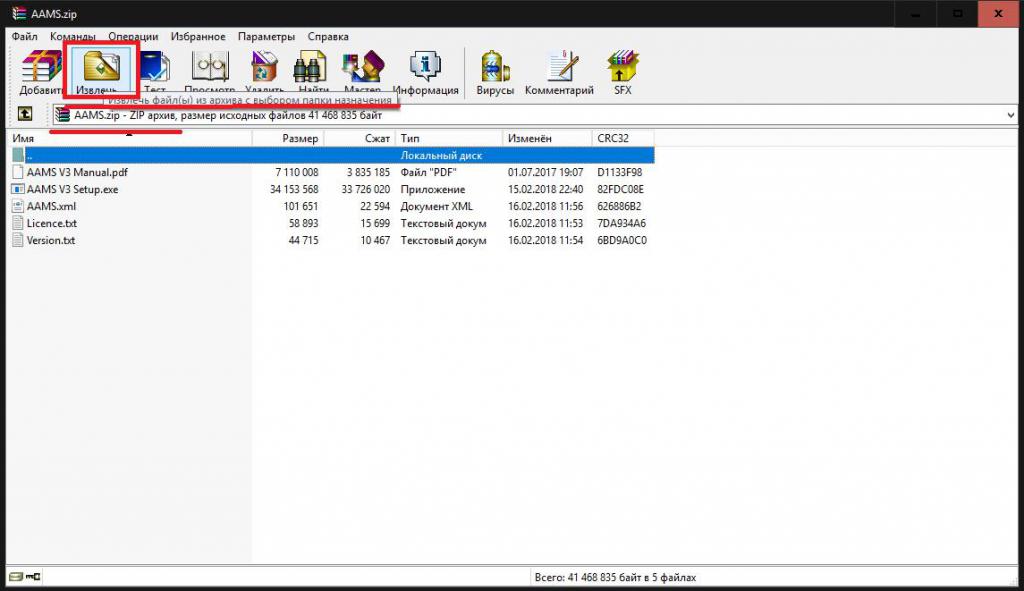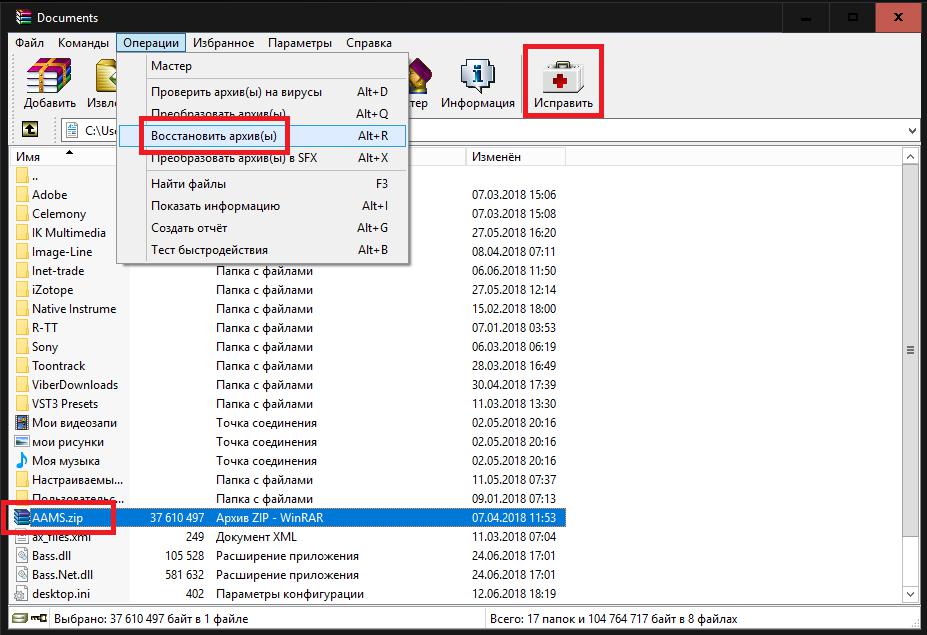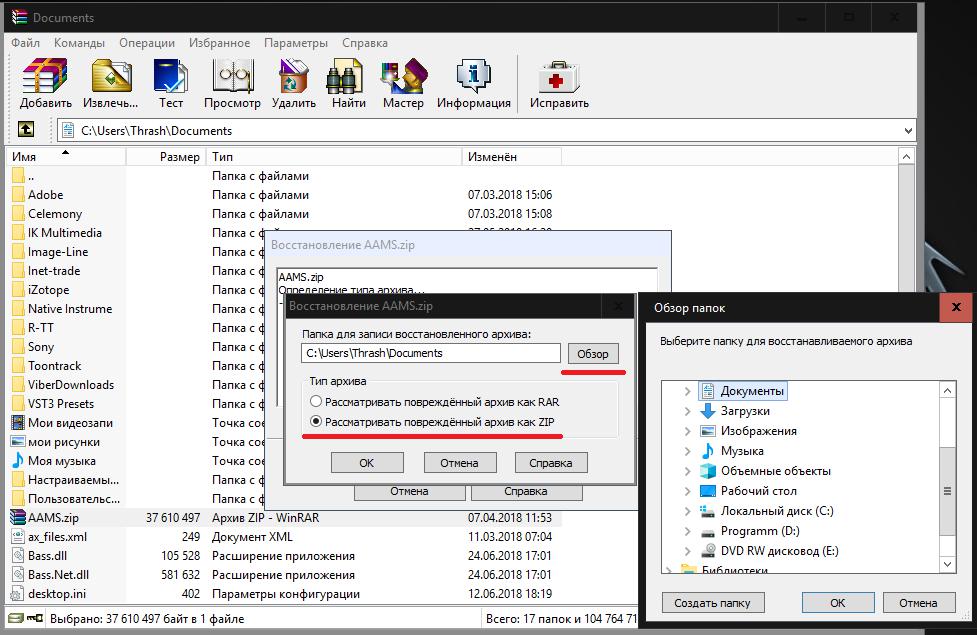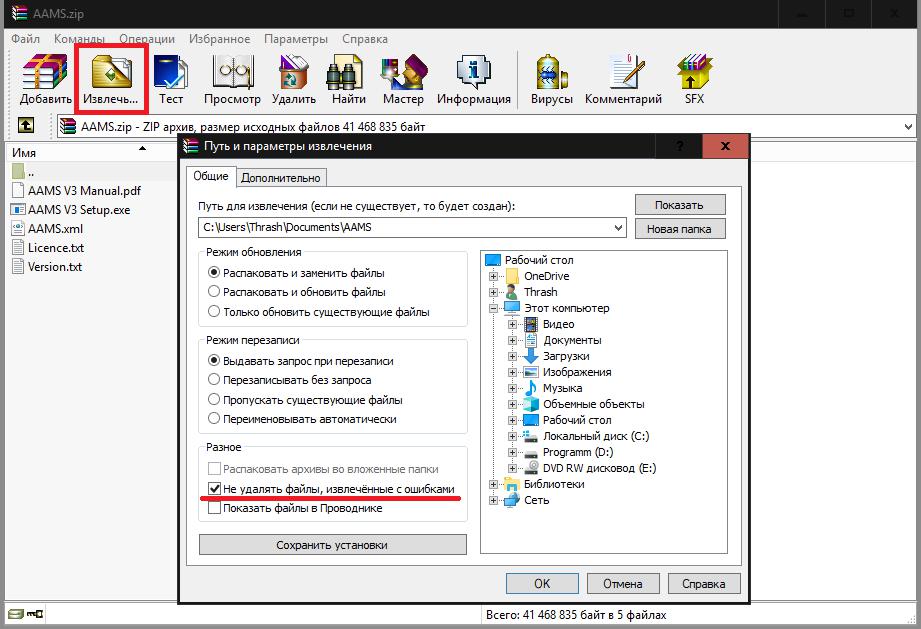Содержание
- 1 Архив поврежден или имеет неизвестный формат — Что делать
- 2 Не удалось открыть файл как архив
- 3 Неожиданный конец архива — как исправить
- 4 Что значит «Неожиданный конец архива»
- 5 Простой метод решения вопроса
- 6 Инструментарий программы WinRAR
- 7 Как использовать пофайловое извлечение данных
- 8 Другие программы
Огромная доля файлов в интернете распространяется именно в архивах, ведь это удобно, все файлы помещаются в один контейнер в котором они сжимаются без потери качества и соответственно занимать памяти он будет куда меньше.
Вся эта схема прекрасно работает, но бывает, что случаются сбои и архив становится поврежденным. Открыть его при этом, чтобы посмотреть содержимое уже никак не получается и уж тем более распаковать содержимое. Но решение есть.
Вы уже знаете, как открыть файл rar, сегодня мы рассмотрим проблему, когда архив поврежден, и что делать в такой ситуации в Windows 7, 8 и 10.
Важно! Перед тем, как думать на битый архив, посмотрите установлен ли у вас архиватор, который поддерживает именно тот формат (.zip, .rar, .7z), который вам необходимо открыть и распаковать.
Архив поврежден или имеет неизвестный формат — Что делать
Если вы видите такое сообщение, и у вас установлен архиватор, который поддерживает нужный формат, например, .7 или .rar, то скорее всего файл попросту битый, возможно он недокачан. Его все еще можно открыть, давайте рассмотрим три программы, которые помогут вам в решении данной проблемы.
Важно! Бывает, что антивирус вызывает такую ошибку, на время разархивирования попробуйте его отключить и посмотреть, как все будет работать. И уже только после того, как проверите это, переходите к следующим пунктам.
WinRAR
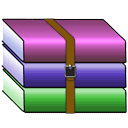
Запустите программу и откройте в ней папку, где находится битый архив, выделите его и нажмите на кнопку «Исправить» на панели инструментов ВинРАР.
В открывшемся окошке укажите тип контейнера, папку для сохранения и нажмите «ОК».
Начнется восстановление, при успешном выполнении которого вы сможете извлечь все, что вам необходимо.
Если восстановить не получилось — попробуйте извлечь уцелевшие файлы, для этого при распаковке поставьте галочку «Не удалять файлы, извлеченные с ошибками».
Интересно! Также прочитайте статью о том, как заархивировать файл. Там вы найдете множество полезной информации с советами по данной теме.
Также, можете попробовать извлечь хоть какие-то данные из битого контейнера программой 7-zip, при условии, если он вообще откроется.
Fix Toolbox

Программа, специально разработанная для восстановления различного формата поврежденных файлов, конечно же поддерживает и архивы. Скачайте и становите ее. После запуска укажите путь к поврежденному контейнеру, нажмите кнопку «Analyze» и согласитесь с началом восстановления.
Выберите необходимые папки и также щелкните по «Next» и в следующем окне укажите директорию для распаковки.
Начнется процедура восстановления, по окончанию которого вы сможете сохранить восстановленные данные.
Universal Extractor

Прекрасная программа с простым и понятным интерфейсом, в котором очень легко разобраться. Она в большинстве случаев позволит распаковать даже сложный архив, достаточно указать в ее главном окне путь к нему и папку для распаковки, после чего нажать «ОК».
Утилита начнет процесс извлечения — проверьте все данные на работоспособность после извлечения.
Не удалось открыть файл как архив
Такое сообщение также говорит о том, что он похоже битый, архиватор не поддерживает такой формат или это вовсе не архив, а другой файл с неправильным расширением. О том, что такое расширение файла читайте в соответствующей статье.
Если он все-таки поврежден, то выполните все пункты из прошлой главы. Это должно помочь.
Неожиданный конец архива — как исправить
Эта ошибка говорит только об одном — контейнер просто был не до конца закачан. Скорее всего закачка прервалась на каком-то моменте и теперь вы видите такую ошибку.
При желании воспользуйтесь способами из первой главы и все-таки вытащить хоть что-то из поврежденного контейнера, но лучше перекачать его заново. Чтобы не возникало таких проблем используйте специальные программы загрузчики, например, скачайте download master и загружайте с помощью него.
В заключение
Восстанавливать поврежденные данные тяжело, если у есть возможность перекачать все заново — лучше сделайте это, возможно это будет даже быстрее, чем само восстановление, тем более, что ПО для таких целей не панацея, а лишь способ вернуть хоть часть запакованных данных.
Рассказать друзьям
Довольно часто возникают проблемы при открытии архивов, скачанных из Интернета.
При открытии скачанных файлов появляется сообщение об ошибке, которое может выглядеть так: «Неожиданный конец архива или неизвестный формат», «неправильный формат файла или неправильный размер» или же выводится сообщение о повреждении архива.
Причин возникновения подобных ошибок несколько и давайте их рассмотрим.
Что делать при ошибке «Неожиданный конец архива или неизвестный формат»
Самая распространенная причина заключается в том, что при скачивании файла произошел сбой, и файл архива был загружен на компьютер не полностью.
Какой конкретно сбой произошел не важно, так как причин может быть тысяча: это могли быть временные проблемы на сайте, на котором находится скачиваемый файл, проблемы на стороне провайдера, через которого вы выходите в интернет или что-то произошло на вашем компьютере, что повлияло на процесс закачки файла…
В общем, не важно, что произошло, важно, что в этом случае решением проблемы будет повторная закачка файла архива.
Ну, а чтобы не допустить подобные повреждения повторно, я рекомендую использовать программы менеджеры загрузок, вроде Download Master, пишет Андрей Сухов. Во-первых, подобные программы позволяют несколько сократить время загрузки, а во-вторых, как правило, они позволяют вернуться к загрузке файла позже, и даже временные проблемы с интернетом в этом случае не приведут к повреждению файла архива, и вы сможете его впоследствии легко разархивировать.
Смотрите также: История World of Warcraft — это не просто игра, а философия, стиль жизни и способ самореализации
Следующей распространенной причиной появления подобных ошибок может быть более старая версия архиватора, установленного на вашем компьютере. Зайдите на официальный сайт архиватора, которым вы пользуетесь, и скачайте самую последнюю версию. Я уже неоднократно сталкивался с тем, что установка на компьютер более свежей версии архиватора WinRar решала эти проблемы. Думаю, что и с другими архиваторами ситуация может быть аналогичная.
Ну и, также не стоит забывать еще об одной причине возникновения подобных проблем. Если вы скачиваете файл с файлообменника, то существует вероятность (хоть и небольшая), что данный файл уже находится на файлообменнике в поврежденном состоянии. В этом случае вряд ли можно сделать что-то, разве что обратиться к создателю файла, что далеко не всегда бывает возможным.
В общем, если вы скачиваете архив какой-то программы с официального сайта разработчика и возникают проблемы, описанные выше, то, во-первых, убедитесь, что размер скачанного файла соответствует оригиналу (размер файла обычно указывается на странице, откуда вы его скачиваете) и, если это не так, то скачайте файл снова. Ну и, если повторное скачивание не помогло, то обновите программу-архиватор.
Смотрите также: Где обновиться до свежей версии Windows официально со скидкой
Если вы нашли ошибку, пожалуйста, выделите фрагмент текста и нажмите Ctrl+Enter.
Очень часто многие пользователи сталкиваются с проблемой, которая связана с тем, что при попытке распаковки скопированного откуда-то или загруженного из интернета файла с упакованными данными в формате RAR или ZIP программа выдает ошибку с сообщением об обнаружении неожиданного конца архива. Как исправить такую ситуацию, знают далеко не все рядовые пользователи. Поэтому предлагаем рассмотреть несколько основных методик, которые помогут в решении этого вопроса. Если полностью восстановить архив у вас не получится, то с большой долей вероятности вы сможете извлечь файлы без потери их целостности.
Что значит «Неожиданный конец архива»
Для начала давайте сосредоточимся на том, что собой представляет такой непредвиденный сбой. В большинстве случаев его, как и похожую ошибку данных CRC, можно трактовать, как файл с нарушенной целостностью, например, вследствие прерванной загрузки. То есть при несовпадении контрольных сумм он является неполным, а программе для продолжения извлечения требуются отсутствующие в архиве компоненты.
Как разархивировать файл ZIP на компьютер?
Для тех, кто не знает ответа на этот вопрос, можно дать совет воспользоваться либо встроенным средством Windows, которое имеется во всех последних версиях системы, либо сторонним программным обеспечением WinRAR или 7-Zip. Открыть архив можно либо в таких приложениях, либо просто произвести двойной клик на архиве в любом файловом менеджере (в том же «Проводнике»).
Простой метод решения вопроса
Если вдруг возникла ошибка «Неожиданный конец архива», как исправить ситуацию проще всего? Исходя из вышеуказанной трактовки, можно сразу же определить для себя самый легкий способ выхода из сложившейся ситуации. Необходимо просто обратиться к сайту, с которого производилась загрузка файла, и скачать архив заново. Вполне может быть и такое, что файл изначально находился в поврежденном состоянии, поэтому придется обратиться к другому ресурсу, откуда и можно будет произвести загрузку повторно. Но при достаточно большом объеме скачиваемого файла и платном трафике это не выход. Поэтому рассмотрим другие способы.
Инструментарий программы WinRAR
Итак, приложение по распаковыванию файлов выдало уведомление о том, что обнаружен неожиданный конец архива. Как исправить сам файл с упакованными данными? Нет ничего проще, нежели воспользоваться универсальным архиватором WinRAR. В нем желательно выбрать файл через собственный менеджер, а при использовании двойного клика перейти на одну строку вверх, чтобы был выделен только сам архив, а не его содержимое.
Далее все просто. Ошибка в WinRAR устраняется путем выбора в меню операций пункта восстановления архива или нажатием кнопки восстановления, которая расположена справа на основной панели программы. Теперь самое важное. Приложение попросит указать тип архивных данных.
Чтобы разархивировать на компьютере файл ZIP, указать нужно будет именно этот формат, а затем подтвердить выполнение выбранного действия. Как показывает практика, положительный результат (если в архиве нет критических повреждений) может быть достигнут с очень высокой степенью вероятности восстановления.
Как использовать пофайловое извлечение данных
В некоторых случаях предыдущая методика не срабатывает, а программа для работы с упакованными данными все равно выдает уведомления об обнаружении неожиданного конца архива. Как исправить ситуацию в этом случае?
Снова можно воспользоваться инструментарием самого архиватора WinRAR, но в окне подтверждения извлечения отметить пункт сохранения на диске файлов, разархивированных с ошибками.
Также можно воспользоваться извлечением данных поочередно. Для этого нужно выбрать из списка необходимый объект, а затем через ПКМ указать извлечение в заданное место или в том же меню выбрать копирование выделенного файла в буфер обмена с последующей вставкой в нужную локацию. В этом случае распакован будет только отмеченный объект, а все остальные файлы останутся в архиве нетронутыми.
Другие программы
Наконец, если ни один из выше приведенных методов результата не дал, можете воспользоваться утилитой Recovery Toolbox for RAR. Однако данное приложение является платным. Бесплатная пробная версия может производить только анализ поврежденных архивов. Если данная программа вам необходима, а платить вы не хотите, попробуйте поискать портативную модификацию.
Используемые источники:
- https://anisim.org/articles/arhiv-povrezhden-ili-imeet-neizvestnyiy-format/
- https://bravedefender.ru/neozhidannyiy-konets-arhiva/
- https://fb.ru/article/398024/oshibka-neojidannyiy-konets-arhiva-kak-ispravit-situatsiyu-prosteyshimi-metodami
Содержание
- Способ 1
- Способ 2
- Способ 3
- Что значит «Неожиданный конец архива»
- Простой метод решения вопроса
- Инструментарий программы WinRAR
- Как использовать пофайловое извлечение данных
- Другие программы
Обидно, когда пытаешься открыть архив с очень важными файлами и под конец распаковки получаешь ошибку «неожиданный конец архива». Что делать в этом случае?
WinRAR выдает подобную ошибку, если один или несколько файлов в архиве повреждены и не могут быть распакованы. Часть файлов может быть извлечена, но как только в процессе разархивации возникает такая ошибка, с остальными файлами придется попрощаться, как бы грустно это не звучало.
Как вариант, можно попробовать заново скачать проблемный архив (если вы до этого его качали с интернета) и попытаться открыть его. Бывает, что во время закачки произошел сбой, и повторная загрузка решает проблему.
В очень редких случаях может помочь отключение антивируса на время распаковки. Но тогда ваш компьютер перестанет быть защищен, если в архиве окажутся вирусы. Если вы доверяете ему, можете попробовать отключить антивирус и попытаться распаковать архив снова.
Диагностическое сообщение [неожиданный конец архива] появляется во время распаковки файлов, если часть из них повреждена или отсутствует. В случае многотомных архивов такая ошибка обязательно появится, если одного или нескольких томов не хватает. Ниже 3 способа решения проблемы.
Способ 1
Если файл скачан с интернета, поможет его повторная загрузка. Если информация в архиве не уникальная (патч к игре, к примеру), скачайте его с другого сайта.
Способ 2
Выберите проблемный архив через окно отображения папок и файлов в WinRAR и нажмите кнопку «Исправить».
Не меняя формат в следующем окне нажмите ОК.
Способ 3
Если в поврежденном архиве несколько файлов, извлекайте их по одному, перетаскивая из окна WinRAR в папку назначения. Таким способом можно спасти до 99% содержимого архива.
Очень часто многие пользователи сталкиваются с проблемой, которая связана с тем, что при попытке распаковки скопированного откуда-то или загруженного из интернета файла с упакованными данными в формате RAR или ZIP программа выдает ошибку с сообщением об обнаружении неожиданного конца архива. Как исправить такую ситуацию, знают далеко не все рядовые пользователи. Поэтому предлагаем рассмотреть несколько основных методик, которые помогут в решении этого вопроса. Если полностью восстановить архив у вас не получится, то с большой долей вероятности вы сможете извлечь файлы без потери их целостности.
Что значит «Неожиданный конец архива»
Для начала давайте сосредоточимся на том, что собой представляет такой непредвиденный сбой. В большинстве случаев его, как и похожую ошибку данных CRC, можно трактовать, как файл с нарушенной целостностью, например, вследствие прерванной загрузки. То есть при несовпадении контрольных сумм он является неполным, а программе для продолжения извлечения требуются отсутствующие в архиве компоненты.
Для тех, кто не знает ответа на этот вопрос, можно дать совет воспользоваться либо встроенным средством Windows, которое имеется во всех последних версиях системы, либо сторонним программным обеспечением WinRAR или 7-Zip. Открыть архив можно либо в таких приложениях, либо просто произвести двойной клик на архиве в любом файловом менеджере (в том же «Проводнике»).
Простой метод решения вопроса
Если вдруг возникла ошибка «Неожиданный конец архива», как исправить ситуацию проще всего? Исходя из вышеуказанной трактовки, можно сразу же определить для себя самый легкий способ выхода из сложившейся ситуации. Необходимо просто обратиться к сайту, с которого производилась загрузка файла, и скачать архив заново. Вполне может быть и такое, что файл изначально находился в поврежденном состоянии, поэтому придется обратиться к другому ресурсу, откуда и можно будет произвести загрузку повторно. Но при достаточно большом объеме скачиваемого файла и платном трафике это не выход. Поэтому рассмотрим другие способы.
Итак, приложение по распаковыванию файлов выдало уведомление о том, что обнаружен неожиданный конец архива. Как исправить сам файл с упакованными данными? Нет ничего проще, нежели воспользоваться универсальным архиватором WinRAR. В нем желательно выбрать файл через собственный менеджер, а при использовании двойного клика перейти на одну строку вверх, чтобы был выделен только сам архив, а не его содержимое.
Далее все просто. Ошибка в WinRAR устраняется путем выбора в меню операций пункта восстановления архива или нажатием кнопки восстановления, которая расположена справа на основной панели программы. Теперь самое важное. Приложение попросит указать тип архивных данных.
Чтобы разархивировать на компьютере файл ZIP, указать нужно будет именно этот формат, а затем подтвердить выполнение выбранного действия. Как показывает практика, положительный результат (если в архиве нет критических повреждений) может быть достигнут с очень высокой степенью вероятности восстановления.
Как использовать пофайловое извлечение данных
В некоторых случаях предыдущая методика не срабатывает, а программа для работы с упакованными данными все равно выдает уведомления об обнаружении неожиданного конца архива. Как исправить ситуацию в этом случае?
Снова можно воспользоваться инструментарием самого архиватора WinRAR, но в окне подтверждения извлечения отметить пункт сохранения на диске файлов, разархивированных с ошибками.
Также можно воспользоваться извлечением данных поочередно. Для этого нужно выбрать из списка необходимый объект, а затем через ПКМ указать извлечение в заданное место или в том же меню выбрать копирование выделенного файла в буфер обмена с последующей вставкой в нужную локацию. В этом случае распакован будет только отмеченный объект, а все остальные файлы останутся в архиве нетронутыми.
Другие программы
Наконец, если ни один из выше приведенных методов результата не дал, можете воспользоваться утилитой Recovery Toolbox for RAR. Однако данное приложение является платным. Бесплатная пробная версия может производить только анализ поврежденных архивов. Если данная программа вам необходима, а платить вы не хотите, попробуйте поискать портативную модификацию.
Очень часто многие пользователи сталкиваются с проблемой, которая связана с тем, что при попытке распаковки скопированного откуда-то или загруженного из интернета файла с упакованными данными в формате RAR или ZIP программа выдает ошибку с сообщением об обнаружении неожиданного конца архива. Как исправить такую ситуацию, знают далеко не все рядовые пользователи. Поэтому предлагаем рассмотреть несколько основных методик, которые помогут в решении этого вопроса. Если полностью восстановить архив у вас не получится, то с большой долей вероятности вы сможете извлечь файлы без потери их целостности.
Что значит «Неожиданный конец архива»

Для начала давайте сосредоточимся на том, что собой представляет такой непредвиденный сбой. В большинстве случаев его, как и похожую ошибку данных CRC, можно трактовать, как файл с нарушенной целостностью, например, вследствие прерванной загрузки. То есть при несовпадении контрольных сумм он является неполным, а программе для продолжения извлечения требуются отсутствующие в архиве компоненты.
Как разархивировать файл ZIP на компьютер?
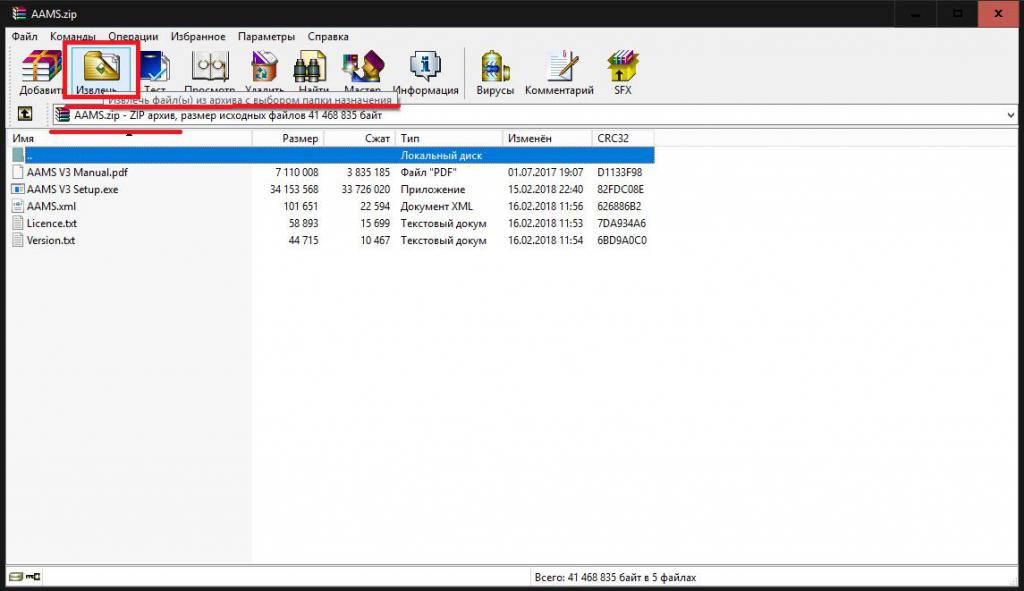
Для тех, кто не знает ответа на этот вопрос, можно дать совет воспользоваться либо встроенным средством Windows, которое имеется во всех последних версиях системы, либо сторонним программным обеспечением WinRAR или 7-Zip. Открыть архив можно либо в таких приложениях, либо просто произвести двойной клик на архиве в любом файловом менеджере (в том же «Проводнике»).
Простой метод решения вопроса
Если вдруг возникла ошибка «Неожиданный конец архива», как исправить ситуацию проще всего? Исходя из вышеуказанной трактовки, можно сразу же определить для себя самый легкий способ выхода из сложившейся ситуации. Необходимо просто обратиться к сайту, с которого производилась загрузка файла, и скачать архив заново. Вполне может быть и такое, что файл изначально находился в поврежденном состоянии, поэтому придется обратиться к другому ресурсу, откуда и можно будет произвести загрузку повторно. Но при достаточно большом объеме скачиваемого файла и платном трафике это не выход. Поэтому рассмотрим другие способы.
Инструментарий программы WinRAR
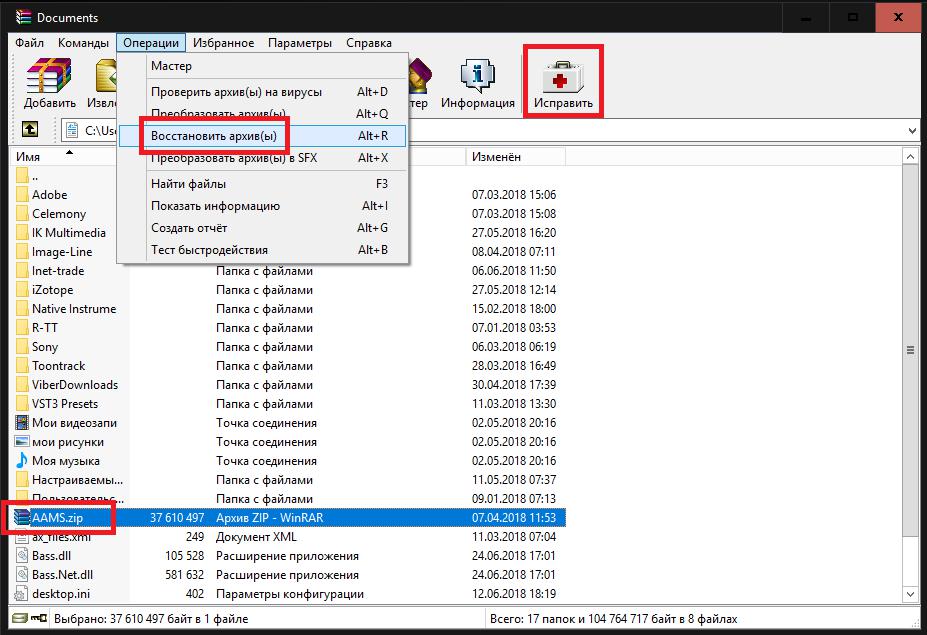
Итак, приложение по распаковыванию файлов выдало уведомление о том, что обнаружен неожиданный конец архива. Как исправить сам файл с упакованными данными? Нет ничего проще, нежели воспользоваться универсальным архиватором WinRAR. В нем желательно выбрать файл через собственный менеджер, а при использовании двойного клика перейти на одну строку вверх, чтобы был выделен только сам архив, а не его содержимое.
Далее все просто. Ошибка в WinRAR устраняется путем выбора в меню операций пункта восстановления архива или нажатием кнопки восстановления, которая расположена справа на основной панели программы. Теперь самое важное. Приложение попросит указать тип архивных данных.
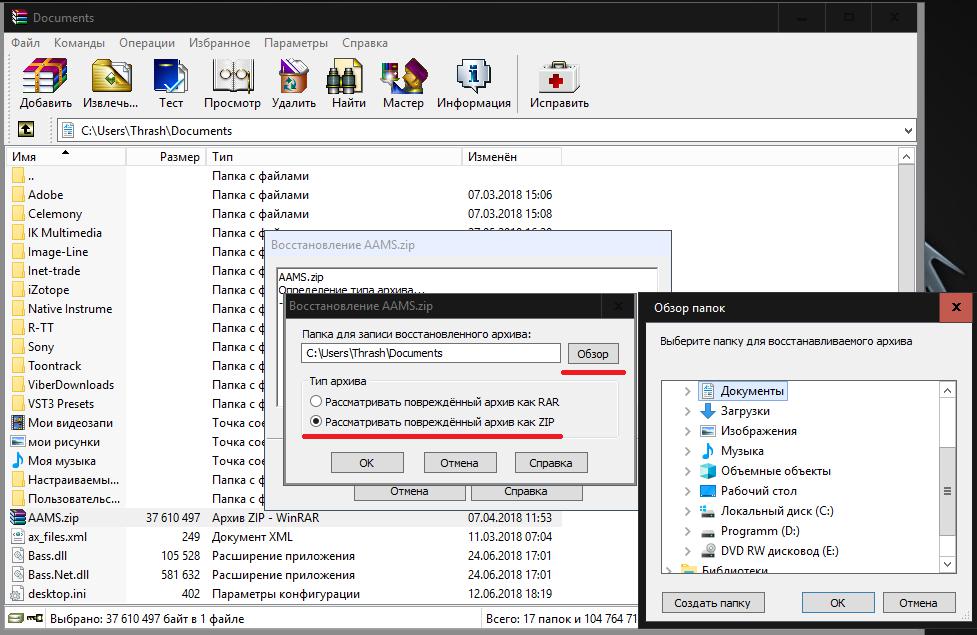
Чтобы разархивировать на компьютере файл ZIP, указать нужно будет именно этот формат, а затем подтвердить выполнение выбранного действия. Как показывает практика, положительный результат (если в архиве нет критических повреждений) может быть достигнут с очень высокой степенью вероятности восстановления.
Как использовать пофайловое извлечение данных
В некоторых случаях предыдущая методика не срабатывает, а программа для работы с упакованными данными все равно выдает уведомления об обнаружении неожиданного конца архива. Как исправить ситуацию в этом случае?
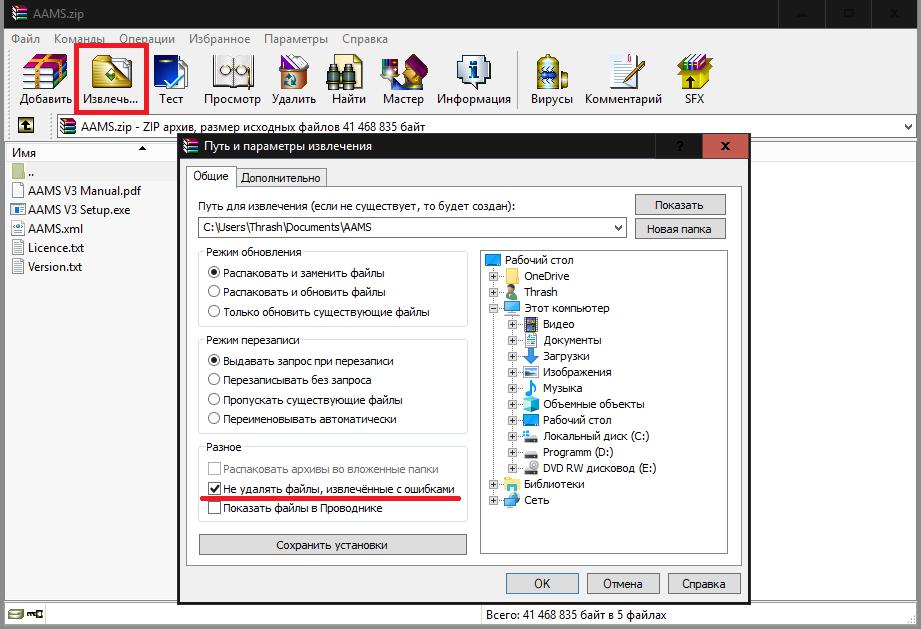
Снова можно воспользоваться инструментарием самого архиватора WinRAR, но в окне подтверждения извлечения отметить пункт сохранения на диске файлов, разархивированных с ошибками.
Также можно воспользоваться извлечением данных поочередно. Для этого нужно выбрать из списка необходимый объект, а затем через ПКМ указать извлечение в заданное место или в том же меню выбрать копирование выделенного файла в буфер обмена с последующей вставкой в нужную локацию. В этом случае распакован будет только отмеченный объект, а все остальные файлы останутся в архиве нетронутыми.
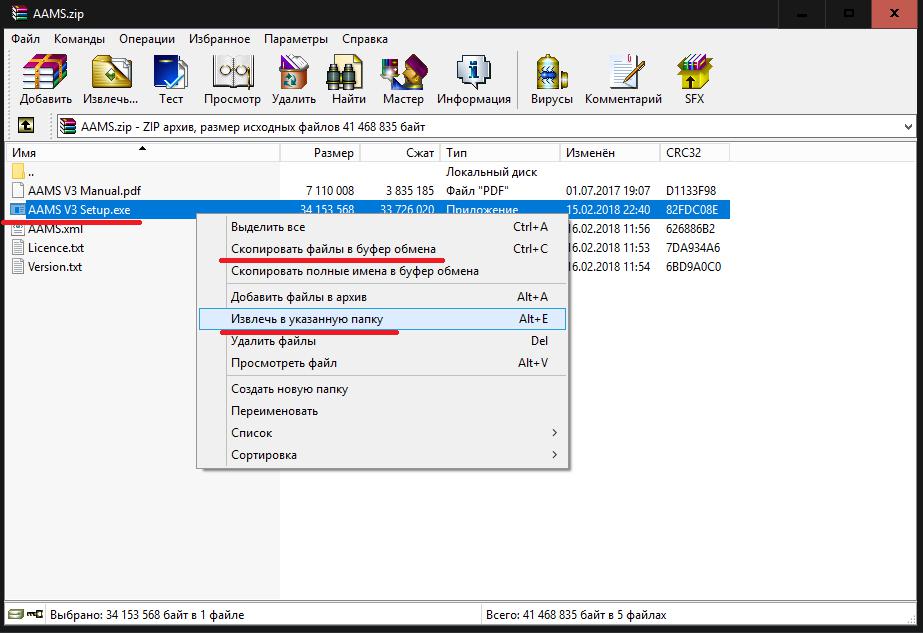
Другие программы
Наконец, если ни один из выше приведенных методов результата не дал, можете воспользоваться утилитой Recovery Toolbox for RAR. Однако данное приложение является платным. Бесплатная пробная версия может производить только анализ поврежденных архивов. Если данная программа вам необходима, а платить вы не хотите, попробуйте поискать портативную модификацию.

Жду ваши вопросы и мнения в комментариях
Ошибка: «Неожиданный конец архива или незнакомый формат»
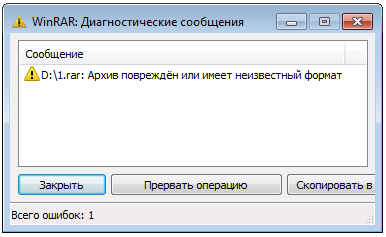
Причин возникновения подобных ошибок несколько и давайте их рассмотрим.
Самая распространенная причина заключается в том, что при скачивании файла произошел сбой и файл архива был загружен на компьютер не полностью. Какой конкретно сбой произошел не важно, так как причин может быть тысяча — это могли быть временные проблемы на сайте, на котором находится скачиваемый файл, проблемы на стороне провайдера, через которого вы выходите в интернет или что-то произошло на вашем компьютере, что повлияло на процесс закачки файла… В общем, не важно что произошло, важно что в этом случае решением проблемы будет повторная закачка файла архива.
Ну а чтобы не допустить подобные повреждения повторно, я рекомендую использовать программы менеджеры загрузок, вроде Download Master. Во-первых, подобные программы позволяют несколько сократить время загрузки, а во-вторых, как правило, они позволяют вернуться к загрузке файла позже и даже временные проблемы с интернетом в этом случае не приведут к повреждению файла архива и вы сможете его в последствии легко разархивировать.
Следующей распространенной причиной появления подобных ошибок может быть более старая версия архиватора, установленного на вашем компьютере. Зайдите на официальный сайт архиватора, которым вы пользуетесь и скачайте самую последнюю версию. Я уже неоднократно сталкивался с тем, что установка на компьютер более свежей версии архиватора WinRar решала эти проблемы. Думаю, что и с другими архиваторами ситуация может быть аналогичная.
Ну и также не стоит забывать еще об одной причине возникновения подобных проблем. Если вы скачиваете файл с файлообменника, то существует вероятность (хоть и небольшая), что данный файл уже находится на файлообменнике в поврежденном состоянии. В этом случае вряд ли можно сделать что-то, разве что обратиться к создателю файла, что далеко не всегда бывает возможным.
В общем, если вы скачиваете архив какой-то программы с официального сайта разработчика и возникают проблемы, описанные выше, то во-первых, убедитесь, что размер скачанного файла соответствует оригиналу (размер файла обычно указывается на странице, откуда вы его скачиваете) и если это не так, то скачайте файл снова. Ну и если повторное скачивание не помогло, то обновите программу-архиватор.